
Importera medier till iMovie från datorn
Du kan importera medier – video, bilder och ljud – från datorn eller en ansluten lagringsenhet.
Importera medier genom att dra från Finder
Markera en fil i Finder på datorn. Kommando-klicka om du vill markera flera filer, eller markera en mapp med filer.
Dra det du har markerat till en händelse i bibliotekslistan i iMovie
 på datorn.
på datorn.Klippet eller klippen visas i händelsen.
Importera medier via fönstret Importera
Om de mediefiler du vill importera finns på en extern lagringsenhet ansluter du den till datorn och slår på den.
Öppna fönstret Importera genom att klicka på knappen Importera i verktygsfältet i iMovie
 på datorn.
på datorn.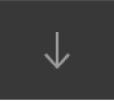
Om du inte ser knappen Importera klickar du först på knappen Medier i verktygsfältet och sedan på knappen Importera.
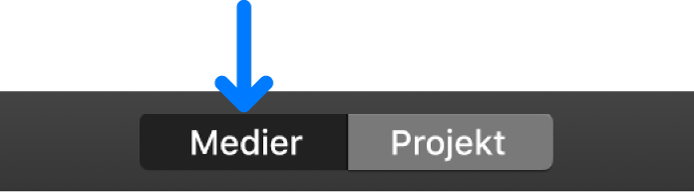
Om Bildinsamling, Bilder eller en annan bildapp öppnas stänger du det fönstret.
Markera den enhet som du vill importera mediefiler från under Enheter i sidofältet i fönstret Importera.
Innehållet på enheten visas i en lista längst ned i fönstret Importera. Du kan markera enskilda klipp i listvyn så visas en förhandsvisning av det markerade klippet i övre delen av fönstret Importera.
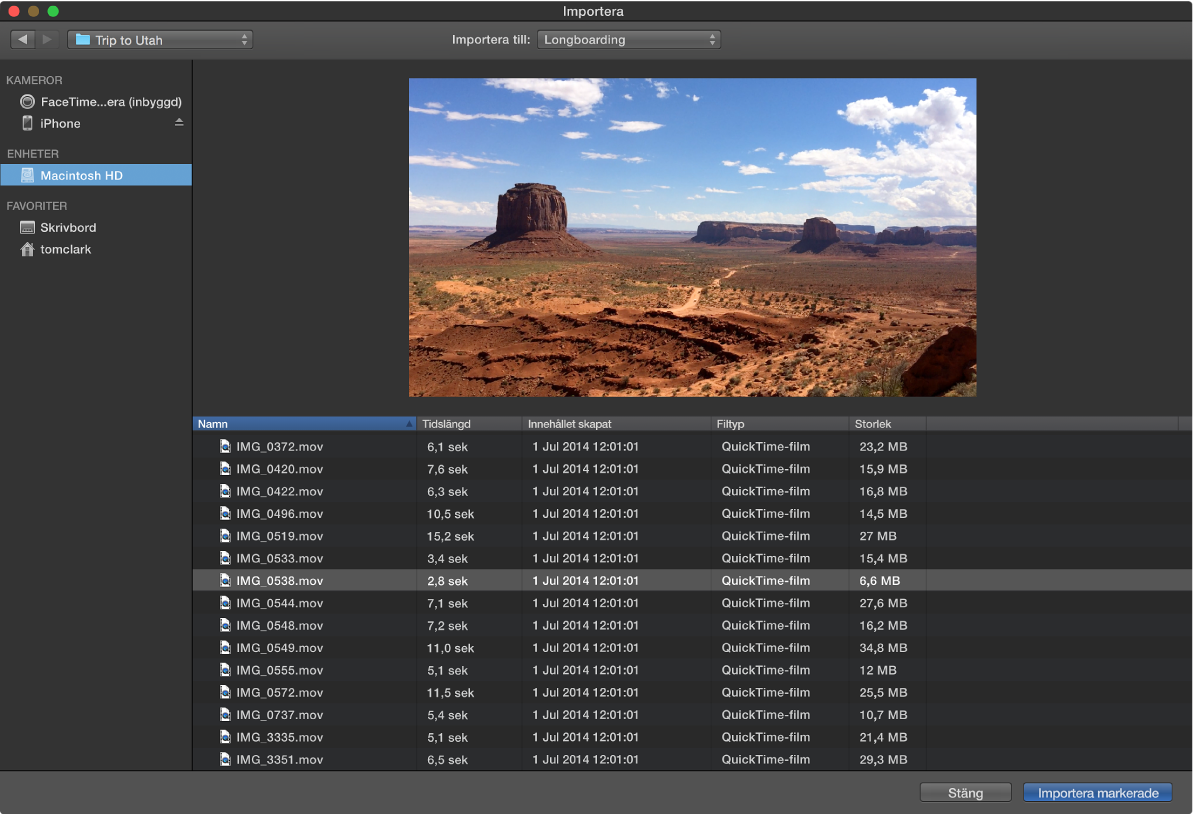
Du kan göra något av följande:
Sortera klipp i listvyn efter information som längd, datum då de skapades, storlek osv: Klicka på kolumnrubrikerna överst i listvyn.
Lägg till en mapp med medier du ofta använder under Favoriter: Dra en mapp från listan till höger till Favoriter i sidofältet.
Ta bort en mapp från Favoriter: Kontroll-klicka på mappen och välj Ta bort från sidofältet på kontextmenyn.
Om du vill förhandsvisa video drar du pekaren över förhandsvisningen överst i fönstret Importera och klickar på uppspelningsknappen
 .
.Du kan också gå till föregående eller nästa klipp genom att klicka på föregående- eller nästaknappen, eller klicka och hålla ned föregående- eller nästaknappen om du vill snabbspola bakåt eller framåt.
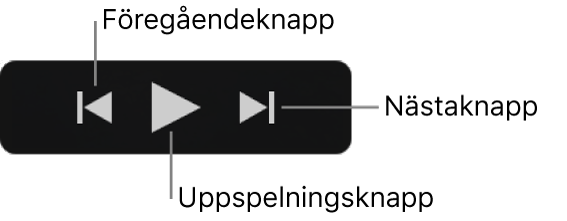
Ange var importerade medier ska sparas genom att göra något av följande:
Välj en befintlig händelse: Klicka på popupmenyn Importera till överst i fönstret Importera och välj händelsen.
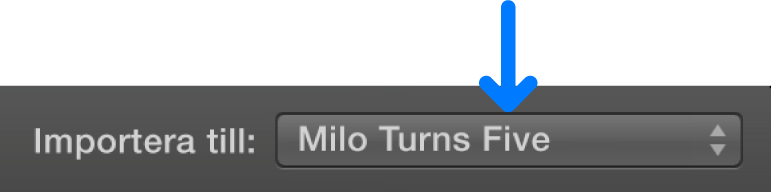
Skapa en ny händelse: Klicka på popupmenyn Importera och välj Ny händelse. Ange ett namn för den nya händelsen och klicka på OK.
Vill du veta mer om händelser läser du Ordna medier och händelser i iMovie på datorn.
Gör något av följande:
Importera alla klipp: Klicka på Importera allt.
Importera markerade klipp: Kommando-klicka på alla klipp som du vill importera och klicka på Importera markerade (knappen Importera byter namn).
Fönstret Importera stängs och klippen visas i händelsen. Beroende på längden på varje klipp och på antal klipp som du importerar kanske det visas en förloppsindikator i fönstrets övre högra hörn medan klippen importeras.
Du kan fortsätta att arbeta i iMovie medan importen slutförs.
Tips: Om du har kameraarkiv som du skapat med en äldre version av iMovie kan du importera dem med den här metoden.